La barra de navegación es posiblemente uno de los emblemas de Android, un rasgo distintivo que diferencia este sistema operativo móvil de su competencia. Tres botones que sirven para volver a la pantalla principal, volver atrás estés donde estés y, finalmente, ver las aplicaciones que tienes abiertas. Tres acciones sencillas que te ayudan a moverte por Android.
A lo largo de los años, la barra de navegación de Android ha sufrido algunos cambios. Es más, las versiones más recientes de Android ofrecen una alternativa a esa barra de navegación. Según qué Android tienes instalado, puedes elegir entre dos o tres botones, o sustituirlos por gestos en la pantalla. Los gestos hacen las mismas acciones que los botones pero deslizando el dedo por la pantalla hacia arriba o hacia los lados.
En cualquier caso, a día de hoy los botones de navegación de Android siguen estando ahí a disposición de todos los usuarios. Su aspecto cambia según tengas un Android puro o una versión personalizada de Samsung, Huawei o Xiaomi. Y también lo que puedes hacer con los botones. Por ejemplo, cambiar el orden de los iconos.
Cómo cambiar la posición de los botones de navegación en Android
Cambiar la posición de los botones de navegación en Android es posible. Sin embargo, dependerá de la versión que tengas instalada en tu teléfono móvil o tablet. Si tienes un dispositivo con Android anterior a Android 10, cambiar el orden de los botones es muy sencillo.
- Abre Ajustes de Android.
- Entra en Pantalla. Tal vez esté dentro de Dispositivo.
- Busca la opción Navigation bar o Barra de navegación.
- Verás que puedes cambiar el orden de los dos botones laterales.
- Solo el botón central permanece inamovible.
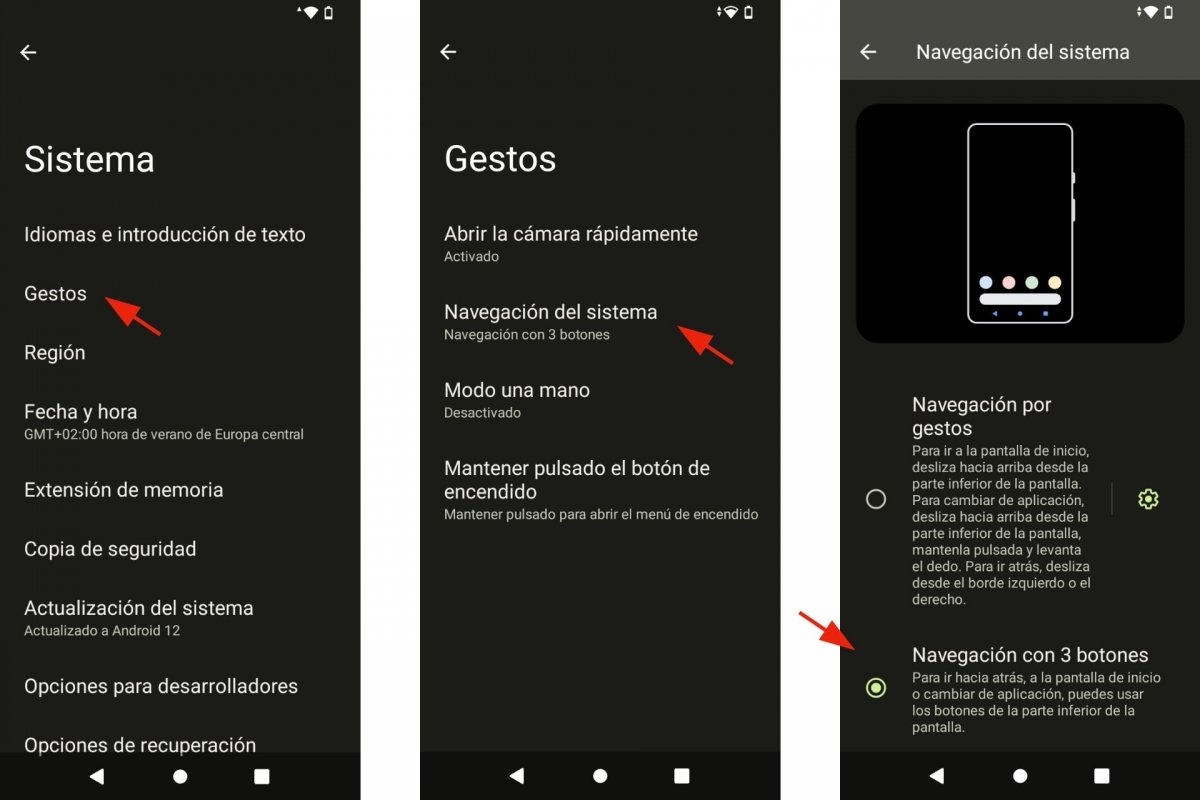 Elegir entre gestos y botones de navegación en Android
Elegir entre gestos y botones de navegación en Android
A partir de Android 10 en adelante, Google ha incorporado los gestos como alternativa a los botones o iconos de navegación. Así, en función de qué Android utilices, ya no encontrarás la barra de navegación en el apartado Pantalla. En cambio, tendrás que ir a Ajustes, entrar en Sistema y luego en Gestos y Navegación del sistema para elegir entre Navegación por gestos, Navegación con 3 botones. Y en algunos casos, también verás la opción Navegación con 2 botones.
Si tienes un teléfono Samsung, su Android personalizado, conocido como One UI, añade funciones muy prácticas como la posibilidad de cambiar la posición de los botones de navegación. Y también podrás optar por los gestos.
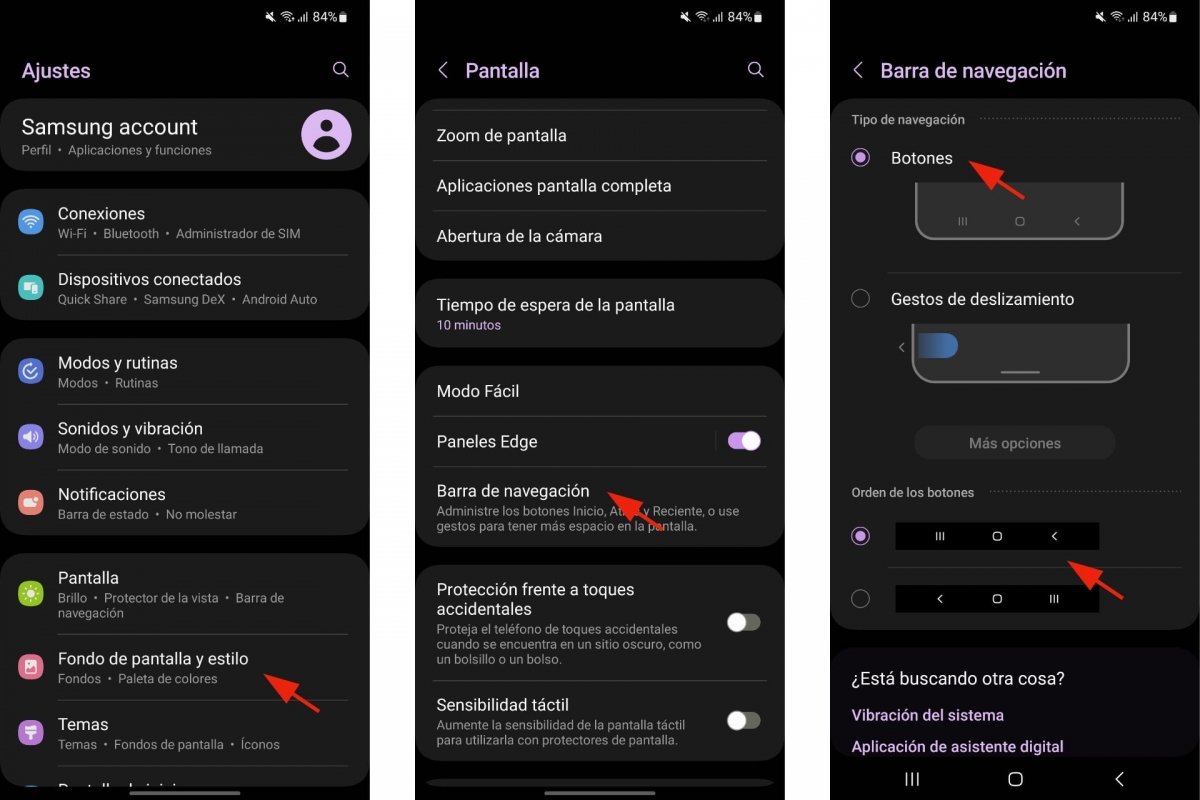 Cambiar el orden de los botones en Samsung
Cambiar el orden de los botones en Samsung
- Abre Ajustes en tu Samsung.
- Ve a Pantalla.
- Baja por el menú hasta dar con la sección Barra de navegación.
- Primero, elige entre Botones y Gestos de deslizamiento.
- Si eliges los botones, debajo verás la opción Orden de los botones.
- Elige si quieres el botón Atrás al principio o al final.
Los dispositivos móviles de Huawei y Xiaomi también ofrecen esta personalización. Si tienes un teléfono Xiaomi con MIUI, es probable que tengas que seguir la siguiente ruta para cambiar el orden de los iconos de navegación:
- Abre Ajustes en tu Xiaomi.
- Ve a Pantalla de inicio.
- Entra en Navegación del sistema.
- Elige la opción Botones en vez de Gestos.
- Y para cambiar el orden de esos botones, activa la opción Invertir botones.
 Cambiar el orden de los botones con Navigation Bar
Cambiar el orden de los botones con Navigation Bar
Si tienes una versión reciente de Android o no encuentras en los ajustes nada que te permita cambiar el orden de los iconos de navegación, siempre puedes acudir a aplicaciones externas. Las instalas y te muestran una serie de cambios y personalizaciones para la barra de navegación. Entre las más destacadas, están Navigation Bar y Custom Navigation Bar. Como su nombre indica, están especializadas en configurar la barra de navegación de Android a tu gusto.
Una vez activados los permisos necesarios para que funcionen estas aplicaciones, te permitirán personalizar el aspecto de los botones de navegación y también su comportamiento. Pero en lo que nos interesa, también facilita el cambio de orden de los iconos. Más concretamente, los botones de Atrás y Reciente, es decir, el primero, representado por un triángulo, y el tercero, representado por un cuadrado o tres líneas horizontales.















